UE4-Gobi-spillet gik ned og lukker på grund af en Back 4 Blood-fejl. Dette er et alvorligt problem, som skal løses med det samme. It-eksperter har undersøgt årsagen til nedbruddet og har fastslået, at det skyldes en fejl i spillets kode. Teamet arbejder på at løse problemet og vil frigive det så hurtigt som muligt. I mellemtiden kan spillere prøve at genstarte spillet eller deres computer. Hvis problemet fortsætter, skal de muligvis afinstallere og geninstallere spillet. Vi beklager ulejligheden og tak for din tålmodighed.
Tilbage 4 Blod er et first-person shooter udviklet af Turtle Rock Studios. Det er populært blandt millioner af spilelskere. Selvom det fungerer godt for det meste, er det ikke ualmindeligt, at der opstår fejl og fejl. En fejl rapporteret af Back 4 Blood er fejlen, der siger UE4-Gobi-spillet gik ned og vil blive lukket .

Dette er en fatal fejl, der får spillet til at gå ned. Det kan du opleve, når du starter spillet eller midt i spillet. Hvis du nu er en af de berørte brugere, der står over for den samme fejl, er her den komplette guide til dig. I dette indlæg vil vi diskutere et par rettelser, der hjælper dig med at slippe af med denne fejl.
problemer med at installere itunes på Windows 10
Hvorfor får jeg fatal Back 4 Blood UE4-Gobi fejl?
Der kan være forskellige årsager til den fatale UE4-Gobi fejl på Back 4 Blood. Her er nogle af de mulige årsager:
- Dette kan være forårsaget af korrupte Back 4 Blood-spilfiler. Hvis scenariet er relevant, kan du prøve at verificere integriteten af spilfilerne og reparere dem for at rette fejlen.
- Fejlen kan også være forårsaget af en forældet grafikdriver. Derfor kan du prøve at opdatere eller installere den nyeste grafikdriver og se, om fejlen er løst.
- Hvis dit spil ikke er opdateret, kan denne fejl opstå. Så hvis scenariet er relevant, skal du opdatere dit spil med alle de seneste spilrettelser.
- Der kan være nogle softwarekonflikter med spillet, der får spillet til at gå ned med en fejl. I dette tilfælde kan du prøve at genstarte din computer i en ren opstartstilstand.
- Det kan også være forårsaget af en korrupt spilinstallation. Du kan prøve at geninstallere en ren kopi af spillet for at rette fejlen.
UE4-Gobi-spillet gik ned og vil lukke fejl på Back 4 Blood
Her er de rettelser, du kan prøve for at løse fejlen 'UE4-Gobi-spillet er gået ned og vil lukke' i Back 4 Blood, mens du spiller på Windows-pc:
- Tjek integriteten af spilfilerne.
- Opdater din grafikdriver.
- Installer de nyeste patches til spillet.
- Prøv at køre Epic Games Launcher i baggrunden.
- Fejlfinding i ren opstartstilstand.
- Geninstaller Back 4 Blood.
1] Bekræft integriteten af spilfiler
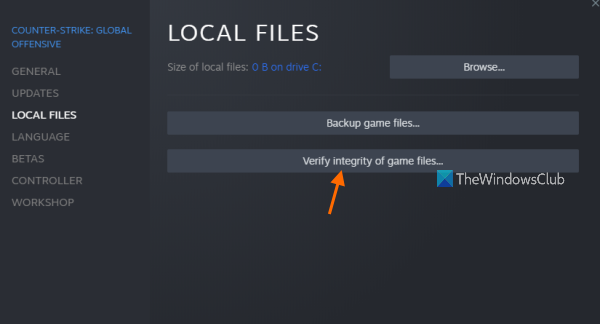
Fejlen 'UE4-Gobi-spillet er gået ned og vil lukke' ved lancering af Back 4 Blood kan afhjælpes meget godt på grund af korrupte, korrupte eller manglende spilfiler. Så hvis fejlen faktisk er forårsaget af inficerede spilfiler, kan du prøve at verificere integriteten af spilfilerne for at løse problemet. Her skal vi nævne trinene til at verificere og reparere spilfiler på Steam og Epic Games Launcher.
Lav mad til et par:
For at bekræfte spilfiler på Steam kan du følge disse trin:
- Første åbning lave mad til et par desktop-klient og naviger til BIBLIOTEKET sektion for at se og få adgang til installerede spil.
- Find nu Back 4 Blood spillet og højreklik på det.
- Vælg i kontekstmenuen Egenskaber mulighed.
- Gå derefter til fanen LOKALE FILER og klik på knappen KONTROLLER SPILFILER INTEGRITET. Alle korrupte spilfiler vil blive gendannet inden for et par minutter.
- Når processen er færdig, kan du prøve at køre Back 4 Blood og se, om fejlen er rettet.
Epic Games Launcher:
dvd opsving gratis
- Åbn først Epic Games Launcher og naviger til dit bibliotek.
- Klik nu på de tre prikker under Back 4 Blood spilflisen og vælg Kontrollere mulighed.
- Prøv derefter at starte spillet og se, om fejlen er rettet.
Hvis du stadig får den samme fejl, kan du prøve den næste mulige rettelse.
Se: Rettede et problem, der fik Minecraft til at gå ned med udgangskode 0.
2] Opdater din grafikdriver
Den næste ting du kan gøre for at rette fejlen er at opdatere din grafikdriver til den nyeste version. Denne fejl kan opstå, hvis du har en forældet version af din grafikkortdriver installeret på din computer. Derfor, hvis scenariet er relevant, kan du prøve at opdatere din grafikdriver og se, om fejlen er rettet eller ej.
For at opdatere dine grafikdrivere er her de metoder, du kan bruge:
- Åbn appen Indstillinger med Win+I, og naviger til Windows Update > Avancerede indstillinger. Vælg derefter funktionen Valgfrie opdateringer, og download og installer eventuelle afventende driveropdateringer.
- Du kan også bruge appen Enhedshåndtering. Åbn Enhedshåndtering, og udvid kategorien Skærmadaptere. Højreklik på dit grafikkort, og vælg indstillingen Opdater driver.
- En anden måde er at besøge enhedsproducentens officielle websted og downloade de nyeste grafikdrivere.
- Du kan endda prøve en gratis tredjeparts driveropdatering til automatisk at opdatere dine enhedsdrivere.
Når dine grafikdrivere er opdateret, skal du starte spillet og kontrollere, om fejlen er løst nu. Hvis du stadig står over for den samme fejl, kan der være en anden årsag til fejlen. Så gå videre til den næste potentielle løsning.
Se: Løsning af FPS-fald og God of War-frysningsproblemer på Windows-pc.
3] Installer de seneste spilrettelser.
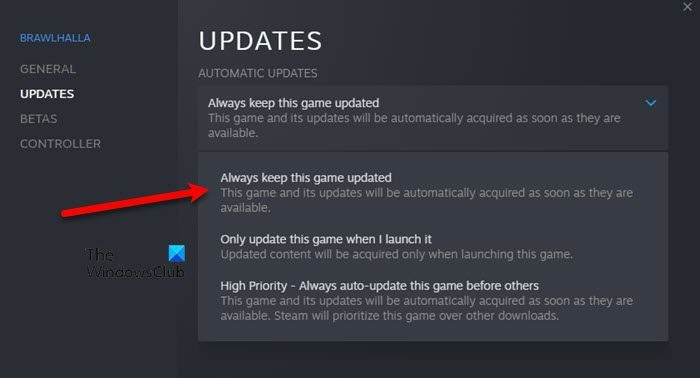
Du kan opleve en spilnedbrudsfejl i Back 4 Blood, hvis du har en forældet version af spillet. Med nye opdateringer og patches er tidligere fejl og problemer i spillet blevet rettet. Sørg derfor for at downloade og installere alle tilgængelige spilrettelser for at undgå sådanne fejl.
For automatisk at opdatere dit spil på Steam, prøv følgende:
- Først, løb lave mad til et par app og klik på den BIBLIOTEKET afsnit.
- Højreklik nu på Back 4 Blood og tryk på knappen Egenskaber mulighed.
- Gå derefter til fanen 'Opdateringer' og vælg Opdater altid dette spil mulighed.
- Genstart derefter Steam, og det vil automatisk finde og installere de seneste spilrettelser, der er tilgængelige til Back 4 Blood.
- Genstart derefter spillet og se om fejlen er løst.
På samme måde, hvis du bruger Epic Games Launcher, kan du navigere til dens indstillinger fra venstre panel. Find derefter sektionen 'Spilstyring' og marker afkrydsningsfeltet Tillad automatiske opdateringer afkrydsningsfeltet. Dette vil gøre det muligt for launcheren automatisk at finde de seneste spilrettelser og installere dem.
valgfri Windows-opdateringer
Hvis problemet fortsætter, prøv den næste mulige løsning.
Læs: Ret Valorant Graphics Driver Crash Error på Windows PC.
4] Prøv at køre Epic Games Launcher i baggrunden.
Ifølge nogle brugerrapporter har kørsel af Epic Games Launcher i baggrunden sammen med Steam hjulpet brugerne med at slippe af med denne fejl. Dette er sandsynligvis en mærkelig løsning, men du kan prøve at gøre dette og se, om fejlen er væk.
5] Fejlfinding i Clean Boot State
Hvis der er softwarekonflikter, vil du sandsynligvis få en 'UE4-Gobi-spil er gået ned og vil lukke'-fejl i Back 4 Blood. Derfor, hvis scenariet er relevant, kan du prøve at genstarte din computer i en ren opstartstilstand og se, om problemet er løst.
pci sys
For at udføre en ren boot, her er de trin, du kan følge:
- Åbn først dialogboksen Kør ved hjælp af Win+R-tastaturgenvejen.
- Skriv derefter msconfig i feltet Åbn, og tryk på Enter-knappen for at åbne vinduet Systemkonfiguration.
- Gå nu til Tjenester fanen og glem ikke at sætte kryds Skjul alle Microsoft-tjenester afkrydsningsfeltet.
- Klik derefter på Slå alt fra knappen for at deaktivere alle ikke-væsentlige tjenester, og klik på knappen Anvend for at gemme ændringer.
- Efter det gå til løb fanen, klik Åbn Task Manager og deaktiver derefter alle startprogrammer i Task Manager.
- Til sidst skal du genstarte din computer og kontrollere, om fejlen er rettet eller ej.
Hvis fejlen stadig fortsætter, kan du prøve den næste mulige rettelse.
Læs: Little Nightmares bliver ved med at gå ned ved opstart, starter ikke eller fatal fejl.
6] Geninstaller Back 4 Blood
Hvis ingen af ovenstående løsninger virkede for dig, er sidste udvej at geninstallere Back 4 Blood. Det er muligt, at nogle beskadigede installationsfiler forårsager fejlen. Derfor bør geninstallation af en frisk og ren kopi af spillet på dit system hjælpe dig med at løse fejlen. Afinstaller først spillet via Steam eller Epic Games Launcher og installer det derefter igen. Håber dette hjælper dig med at rette fejlen for dig.
Hvordan rettes Back 4 fatal fejl?
For at rette den fatale fejl i Back 4 Blood kan du prøve at verificere integriteten af dine spilfiler. Sænk også grafikindstillingerne i spillet, opdater grafikkortdriverne til den nyeste version, opdater spillet til den nyeste version eller ret fejlen i ren boottilstand. Hvis intet af dette virker, så prøv at geninstallere spillet.
Hvordan rettes Unreal Engine 4-nedbrud?
Hvis Unreal Engine 4 bliver ved med at gå ned på din pc, kan du prøve at opdatere dine grafikdrivere og selve spillet. Hvis problemet fortsætter, skal du deaktivere overclocking, kontrollere og reparere spilfiler eller midlertidigt deaktivere dit antivirus. Men hvis disse rettelser ikke hjælper, skal du muligvis geninstallere selve spillet, hvis problemet skyldes en korrupt spilinstallation.
Hvorfor styrter Back 4 Blood ned?
Back 4 Blood kan fortsætte med at gå ned, hvis der er inficerede spilfiler, der forhindrer spillet i at fungere korrekt og får det til at gå ned. Dette kan også ske, hvis du har modstridende programmer på din computer. Eller hvis din pc har forældede grafikdrivere, vil spillet højst sandsynligt gå ned.
Det er alt.
Læs nu: Fix Tilbage 4 Blood FRAKOBLET FRA SERVEREN Fejl.















